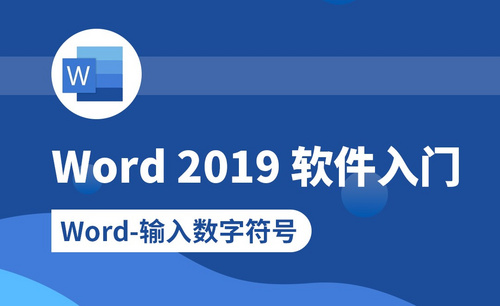Word怎么排序数字
Word办公软件是主要进行文档处理和编辑的软件,提到数字的处理,我们一般首先想到的是使用excel办公软件。比如,我们要想将一组数据进行排序,在excel里边可以说是小菜一碟,但是,在Word里很多人就不知道如何操作了,其实,Word也是可以进行数字排序的,如果你还没有尝试过,那就跟我们一起来看一看Word怎么排序数字吧!
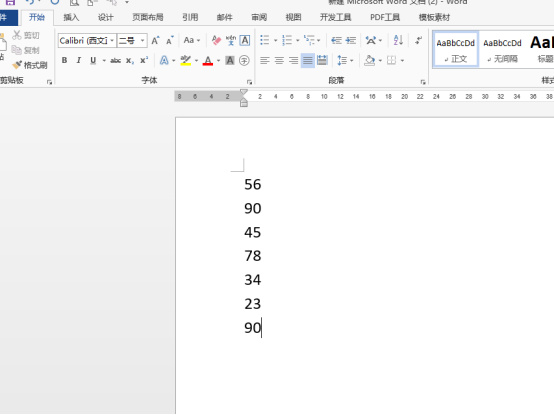
Word怎么排序数字呢?
Word办公软件是主要进行文档处理和编辑的软件,提到数字的处理,我们一般首先想到的是使用excel办公软件。比如,我们要想将一组数据进行排序,在excel里边可以说是小菜一碟,但是,在Word里很多人就不知道如何操作了,其实,Word也是可以进行数字排序的,如果你还没有尝试过,那就跟我们一起来看一看Word怎么排序数字吧!
1、首先,我们打开word文档,然后,我们在随意输入几个数字。
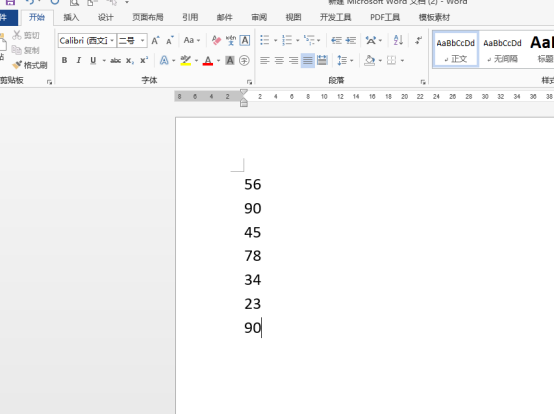
2、随后,我们选中我们需要排序操作的这些数据,我们再点击开始选项卡,我们在段落选项内可以找到并点击排序图标。
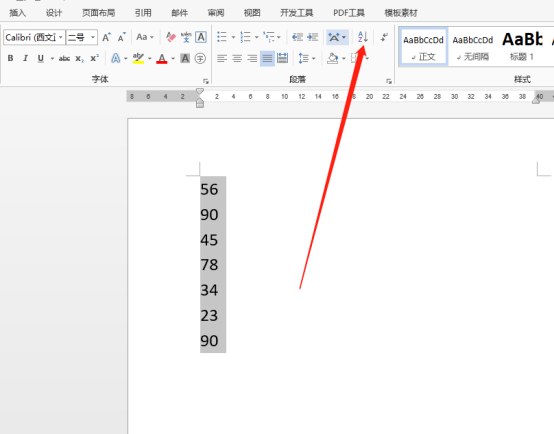
3、之后,我们可以看到排序选择窗口,我们在类型后可以看到数字,可以选择升序或者降序,选择完成之后,我们点击确定按钮即可完成排序。
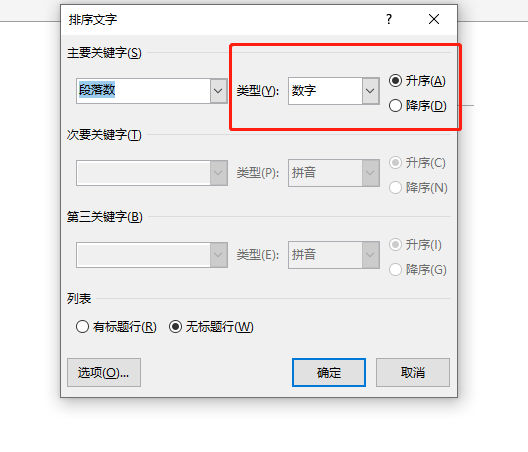
4、点击确定按钮之后,我们就可以看到,我们选中的数字已经安装一定的顺序进行排列完成。
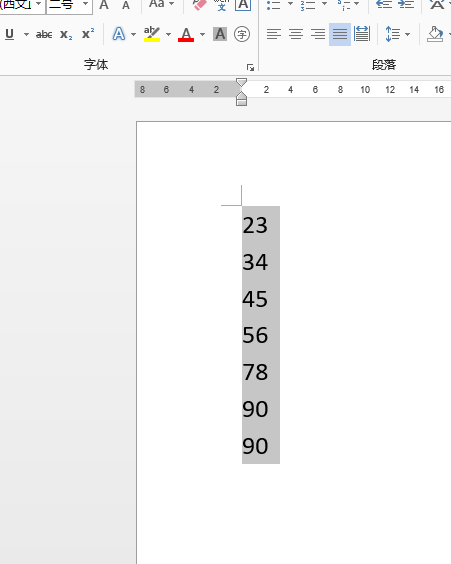
怎么样?是不是像excel表格中排序类似,简单进行选择设计即可完成数字排序。掌握了这个方法,简单的数字处理我们就可以不再借助excel表格完成操作了!如果你还没有学会,可以按照我们分享的步骤演练试试看哦!更多操作知识有待你去学习和探索。
本篇文章使用以下硬件型号:联想小新Air15;系统版本:win10;软件版本:Microsoft Office 2013。
Word怎么排序数字?
对于办公一族来说,Word和Excel是必不可少的办公软件,可是Word和Excel不同,Word偏重与文字和格式的操作。但是Word2010新增加了对数字的排序功能 。下面小编就来和大家分析一下Word2010的新功能。希望此文对大家有所帮助。
打开Word2010文件,这里需要明确的是待排序的数字可以在表格中,也可以不在表格中。小编以表格数据为例。如下图,是小编的举例说明,您要根据自己想需求编辑文档 。

然后 ,把待排序数字用鼠标进行选择,作为焦点事件,如下图所示,就是小编用鼠标选取待操作数据 。

在“开始”的功能区,找到“排序”按钮。按照小编图片提示的按钮操作即可。

点击排序按钮后,出现对话框是对数字排序的设置项,如下图所示。不要紧张,只要按照小编提示的按钮一个个的操作就可以了 。
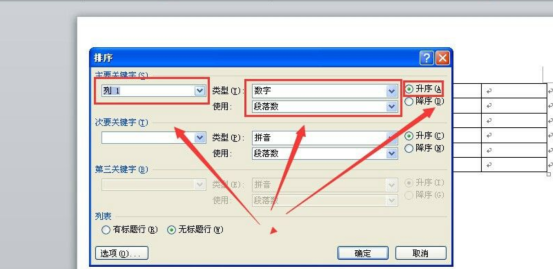
在设置后点击确定键,如下图,就是完成了对数字的升序排列,如下图就是小编排序的结果了,还不错吧!希望对您能有所帮助。

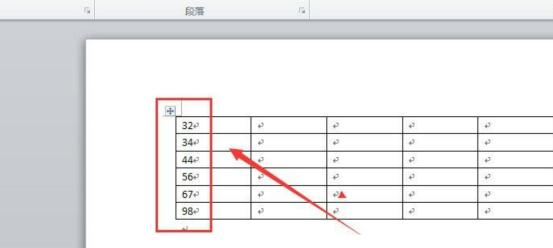
那么关于Word怎么排序数字的内容,小编就介绍到这里了。小伙伴们如果还有问题记得要及时解决哦!
在这里小编还要说的是Word 2010重新定义了人们一起处理某个文档的方式。利用共同创作功能,大家可以编辑论文,同时与他人分享你的思想观点。怎么样?是不是非常nice呢!
本篇文章使用以下硬件型号:联想小新Air15;系统版本:win10;软件版本:Word 2010。